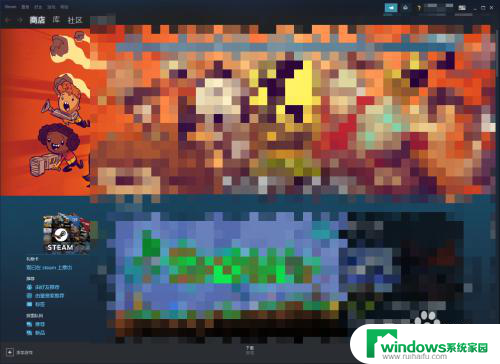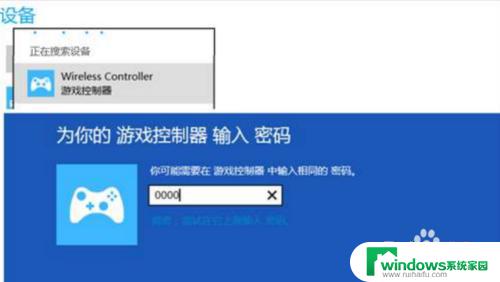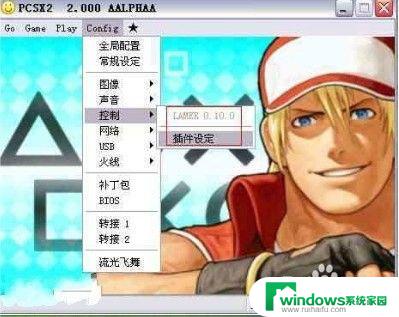怎么把ps4手柄连电脑 ps4手柄连接电脑驱动
想要在电脑上使用PS4手柄,首先需要确保手柄和电脑可以成功连接,一般来说连接PS4手柄至电脑需要安装相应的驱动程序。通过正确安装驱动程序,可以让电脑识别并与PS4手柄进行通信,从而在电脑上使用手柄进行游戏等操作。接下来就让我们一起来探讨如何将PS4手柄成功连接至电脑吧!
方法如下:
1. PS4手柄具有两种连接模式:1、有线;2、蓝牙。
有线方式:
直接用USB线连接,电脑会自动识别PS4手柄。

2. 本教程所用的是一台Windows 7系统的电脑。用有线连接模式时,PS4手柄背后的指示灯会长亮。电脑在短暂的安装驱动后,就可以在控制面板的游戏控制器中发现手柄了。
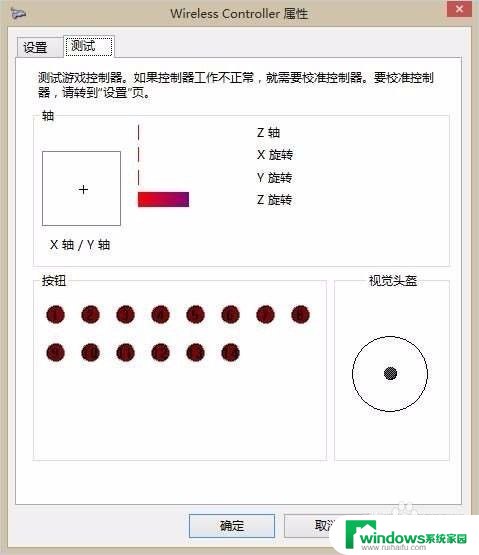
3. 通过按键测试,PS4手柄通过电脑自认的驱动工作非常完美。所有摇杆和按键都可以被识别到,扳机键也有压力感应。触摸板按键本身也被识别为一个按键,但是本身无法进行触摸操作。

4. 同时,这台电脑也有蓝牙适配器,不知道用无线是不是也能很好的连接上呢?下面同样在Windows 7下我们来测试蓝牙连接。
用蓝牙自然首先要配对。首先同时按住PS4手柄的SHARE键和PS4键,大约5秒钟后。PS4手柄背后的指示灯开始快速闪烁,此时用电脑进行蓝牙设备搜索,就可以看到名为“Wireless Controller”的蓝牙设备,进行配对即可。
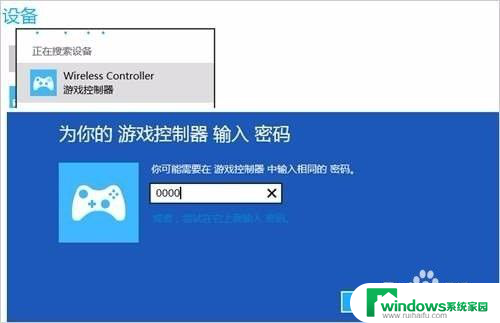
5. 如果电脑提示配对密码,此时输入0000即可。
在Windows 7下中经过测试,蓝牙连接后PS4手柄工作依然完美,所有按键和摇杆都可以正常工作。
以上就是如何将PS4手柄连接到电脑的全部内容,如果你遇到这种情况,可以根据我的方法来解决,希望对大家有所帮助。